
自分で撮った写真をアルバムとして紙に製本してもらえるサービスを初めて利用してみました。
実際に作ってみての感想や、自分なりに気をつけた点などを記事にしたいと思います。
きっかけ
趣味で写真を撮っている手前、フォトブックというものには興味があったものの、なかなか作るきっかけをつかめず…しかし、とある所で割引クーポンを入手したため、まずは試しに「自分用のフォトブック」を作ってみよう!と思い立ちました。
フォトブックを作るにあたって、今回設定したテーマは「桜」です。
桜と言えば、日本のキング・オブ・被写体。カメラを始めた頃から撮り溜めてきた写真を使って、各所で撮影した「桜の写真集」を作ろうと考えました。
利用したのはPhotoJewel Sというフォトブックサービス。
作れるブックの種類はいくつかありますが、今回はクーポンの使用条件で決められている、「21 cmスクエア、ハードカバー、20ページ、光沢紙」のブックを作りました。
製作にあたり気をつけたこと
画像データのサイズを十分に取る
普段はPCで写真を編集し、ブログに載せたり、スマホのアルバムに入れて眺めたりと、基本的に「ディスプレイ上で写真を楽しむ」ことが多い僕。それを、「紙にプリントする」時に注意しなければいけないのが、画像データ(jpgデータ)のサイズです。
元となる画像データが小さすぎると、紙にプリントした時に、写真が引き伸ばされて画質がモザイク状になってしまいます。
しかも当然、一度製本されると、やり直しが効きません。
クーポンで割引されるとは言え、せっかくお金を払って作るのですから、「届いてみたら写真の画質がザラザラだった」という悲劇は避けたいところです。
(PhotoJewel Sの場合、一応、画像データのサイズが小さすぎる時は警告してくれますが…)
「画像データのサイズ」には、2つの要素があります。「ピクセル数」と「解像度」です。
ブログ等に写真を掲載する際には主に「ピクセル数」を気にしますが、紙にプリントする際には「ピクセル数」と「解像度」の両方を気にすることになります。
ここでは、細かい説明は省略します。「ピクセル数」「解像度」の詳しい説明は、ググった方が良質な情報があるからです。
「解像度」の結論を言うと、今回のように、アルバムとして写真を紙にプリントする際、解像度は350 dpiに設定する、というのが一般的なようです。
350 dpiを前提とすると、「ピクセル数」をどれくらいにした画像データを用意すれば良いかは、作るフォトブックの寸法によることになります。
紙の寸法 [mm] と解像度 [dpi] から、その紙に対して等倍となるピクセル数 [px] は、次の式で計算できます。
画像データのサイズは、小さすぎるとプリントした時にザラザラになってしまいますが、大きすぎて困ることは基本的にないので、スクエアのブックの場合、紙の寸法の1辺に画像の短辺を合わせるようにするのが良いと思います。
以下に、上の数式で計算した標準的な紙のサイズと、それに対応する画像データのピクセル数の目安を載せますので参考にしてみてください。(解像度 350 dpi を前提)
| 紙の種類 | 紙の1辺 [mm] | 画像の短辺 [px] |
|---|---|---|
A4短辺 |
210 |
2894 |
A4長辺 |
297 |
4093 |
A5短辺 |
148 |
2039 |
A5長辺 |
210 |
2894 |
B5短辺 |
182 |
2508 |
B5長辺 |
257 |
3541 |
普段ブログに載せているのは、240 dpi、短辺1365 px(3:2だと、長辺2048 px)の画像なので、それよりだいぶ大きいjpgデータを用意することになりました。
全自動の写真レイアウトに頼らず自分で調整する
今回利用したPhotoJewel Sでは、専用ソフトが、自動で写真のレイアウトを決めてくれます。最初は、ページ数と写真数から、全自動で配置が決まりますが、もちろん、その後に自分で調整することもできます。
しかし、この「自分で調整」の加減になかなか癖があり、少しコツを掴む必要がありました。

全自動で見開き2ページに画像が3枚配置されていますが、3枚とも横構図の写真なのに、全て縦構図に勝手にトリミングされてしまっています…
この3枚の状態で、並びを変えて、トリミングされ方を変更することは出来るのですが、それでも「3枚全部が横構図」になる配置が選べなかったりします。(これが、選べる時と選べない時があって、結構謎なのですが…)
そういう場合は、1枚写真を追加して枚数を4枚にします。
すると、下の例のように全て横構図になる良い感じの配置が選べるようになりました。
このように、言ってしまえば「痒い所に手の届かないソフト」。
そのソフトと上手く付き合っていくために、「配置が上手くいかないときは、ページあたりの写真の枚数を増やして(減らして)みる」と良い配置を選べるようになることがありました。
ページの境界にメインの被写体を置かない
これも、本ならではの注意点。自分でフォトブックを作る時、特に自信作な1枚は、見開きで1枚だけドーンと配置したくなります。
また、そうでなくとも、大きい1枚をページを跨いで配置し、その脇に小さく他の写真を置く、というテンプレートもあります。
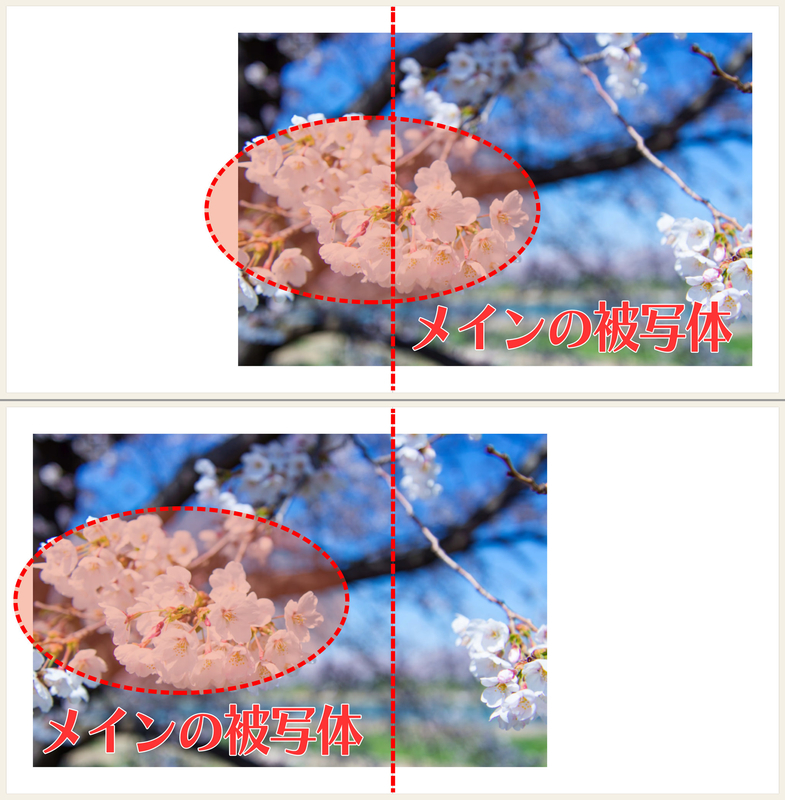
たとえば上の例。この写真においてメインの被写体は、写真左半分の桜です。
見開きに1枚の写真を配置する場合、その1枚を右寄せにするか、左寄せにするかを選べます。
これを、例の上側のように、右寄せに配置してしまうと……
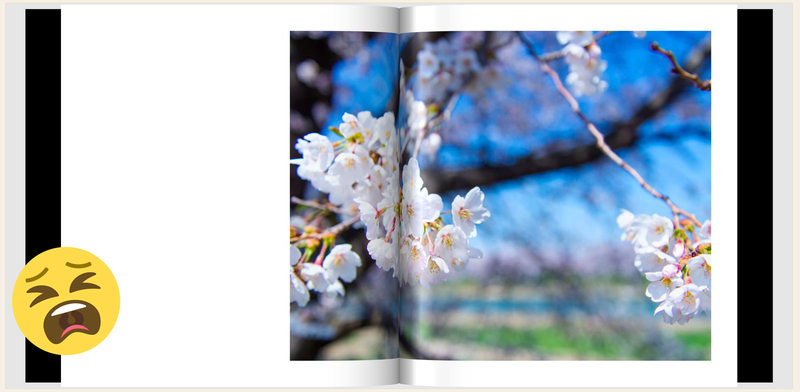
風景写真ならギリギリセーフと言えなくもありませんが、この折り目に巻き込まれるのが人の顔だったりしたら、もう目も当てられません。
製本タイプとして「フルフラットタイプ」を選べば、見開きにした時に折り目が巻き込まれないようにはできます。しかし、それでも写っている人の顔が折り目と重なってしまう、というのは、やはり気になります。
自動配置だけに頼らず、きちんと自分の目で「ページの折り目にメインの被写体が重なっていないか」を注意して写真を配置すれば、より完成度の高いフォトブックが作れると思います!
注文していたフォトブックが届く!
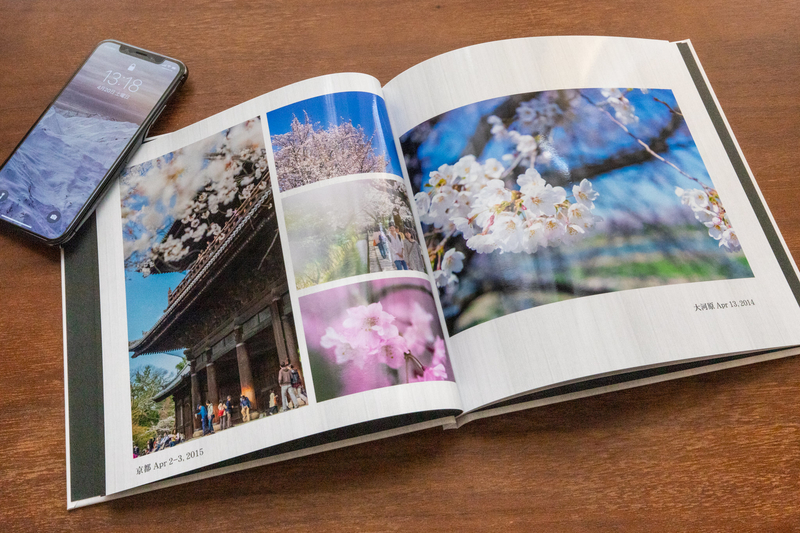
こちらの発送カレンダーによると、発送予定日は9日後の23日の予定だったのですが、比較的空いていたのか、18日に発送メールが来て、本日20日に届きました。
もちろん混雑状況にはよると思いますが、今回は注文から配達まで1週間、カレンダー通りでも2週間かからずにオーダーメイドのフォトブックが届くのですから、ありがたいものです。
イメージしていたよりも、作りは結構しっかりしていて、大きさも迫力がありました。中身は擦るとキュッキュッと音が鳴りそうな光沢紙、表紙の外装はザラザラした材質のマットな紙です。
さて、フォトブックを眺めてみて思うのは…、やっぱり自分の写真が紙に製本されるのは感動するなぁ、ということ。
フィルムカメラではよく行われていた「プリントした写真を並べたアルバムを作る」という行為を、デジタルで敢えてやってみる、というのもまた、乙なものです。
もちろん、お金を払って製本するのですから、手軽さではディスプレイで眺めるデジタルアルバムに負けます。
また今回、20ページのフォトブックを作るのに、桜の写真を32枚使用。そこそこの枚数の写真を用意する必要があります。
それだけに、何かのイベントで写真をたくさん撮った時、自信作がたくさん集まった時…、これからも特別な時に作ってみようかなと思います。
主なフォトブックサービス
さて、このままだと何だかステマ記事感が物凄いので(注:これは個人が趣味で書いている非営利ブログです)、世間の主なフォトブックサービスを紹介したいと思います。「フォトブック」で検索すると、有象無象、大量のサービスを行っている企業があることがわかります。今回は印刷大手を中心に紹介しますが、それでもごく一部です。
- PhotoJewel S(キヤノン)
- 僕が利用したのは、こちらのフォトブックサービス。
- 今回はクーポンでかなりお安く作れましたが、定価は比較的高めの、高級感のあるフォトブックという位置付けのようです。
- 僕が利用したのは、こちらのフォトブックサービス。
- フォトブック(富士フイルム)
- DreamPages(DNP)
- フォトブック(しまうまプリント)
- 安さが売りのしまうまプリントのフォトブックサービス。
- 最近、大規模な割引キャンペーンを行なって話題になっていました。
- とにかく安く、気軽にアルバムを作って本棚に並べる、ということができそうです。
- 安さが売りのしまうまプリントのフォトブックサービス。
各社のサービスでフォトブックを作ってみた方がいらっしゃったら、ぜひ感想を教えてください!
おわりに
初めてフォトブックを作ってみましたが、なかなかに良いものでした。注文してから届くまでのワクワク感も楽しめましたし!
今回はクーポンの制約上できませんでしたが、次はページの折り目が巻き込まれない「フルフラットタイプ」で作ってみようかなぁ、とか、やはり一度作ってみないと分からないところもありました。
各サービス、大幅な割引キャンペーンを行うことも多いようなので、またタイミングを見計らって、別のテーマのアルバムを作ってみようかな、と思っています!